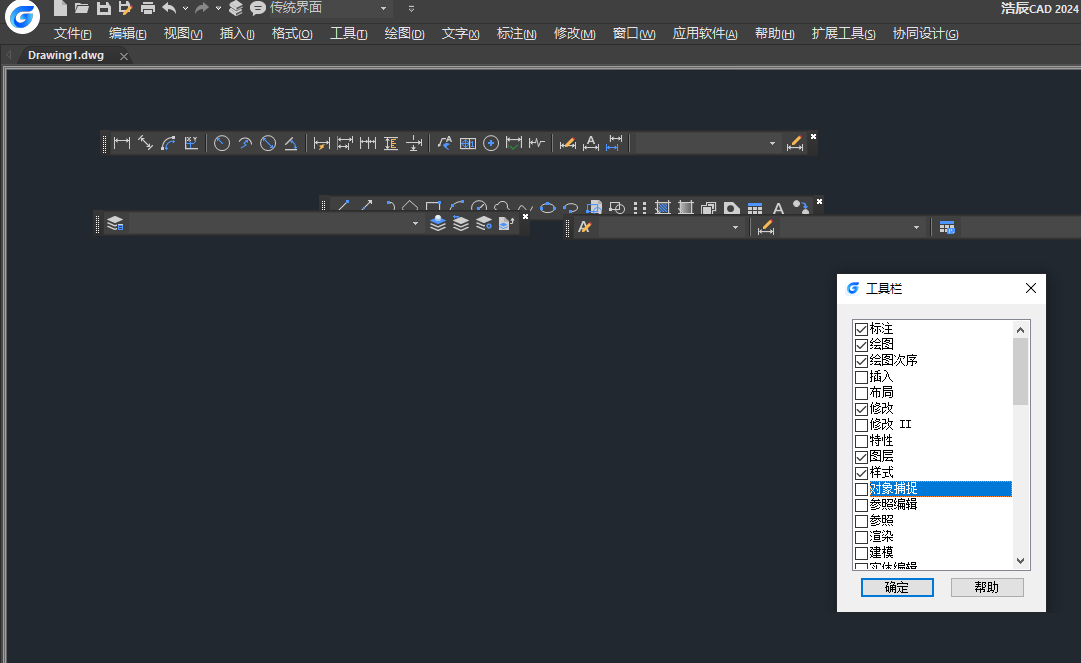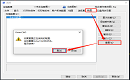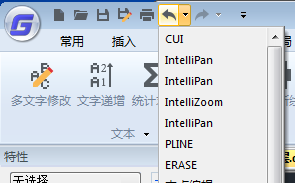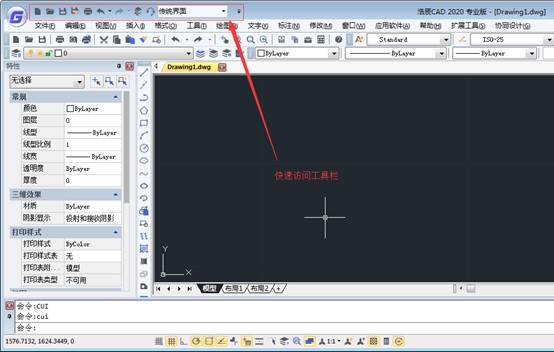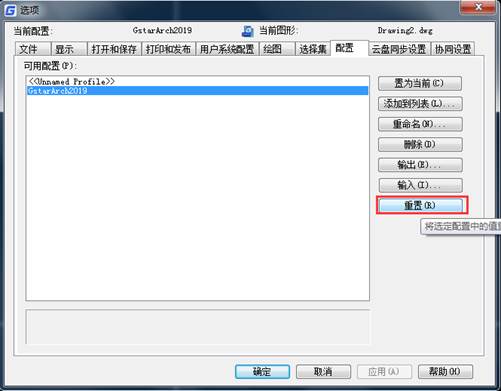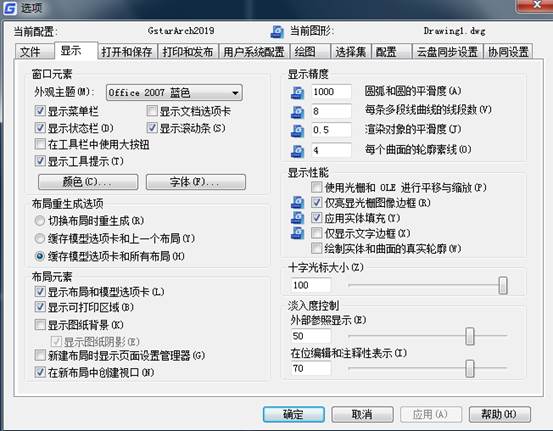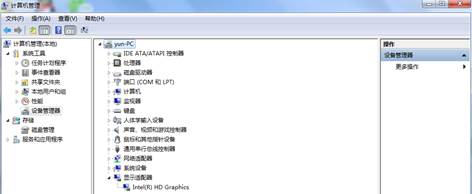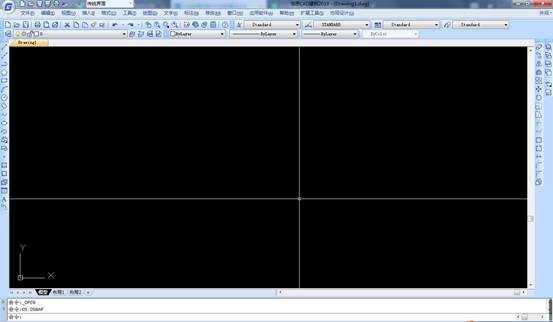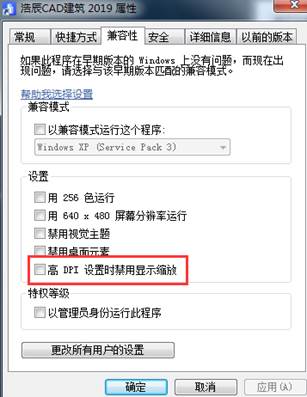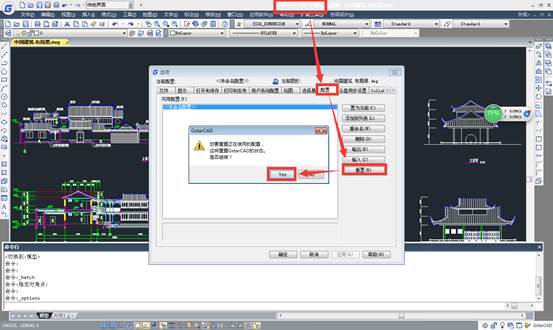CAD標題欄不見了怎么把它設置回來?
2025-01-06
11586
CAD標題欄不見了怎么把它設置回來?CAD標題欄不見的情況可能是指菜單欄或工具欄的消失,這通常是由于某些設置被意外更改或軟件配置出現問題所致。以下,小編給大家分享將其設置回來的幾種方法,一起來看看吧!CAD標題欄不見了將其設置回來的辦法:方法一:通過選項配置重置1、打開浩辰CAD軟件:首先,確保浩辰CAD軟件已經打開,并且確認菜單欄和工具欄確實不在界面上顯示。2、右鍵單擊繪圖區:將鼠標指針移動到CAD繪圖區的任意空白位置,然后右鍵單擊,彈出快捷菜單。3、打開【選項】對話框:調用命令快捷鍵【Options】,即可打開【選項】設置窗口。4、進入配置界面:在【選項】對話框中,找到并點擊【配置】選項卡。5、重置配置:在【配置】選項卡下,點擊【重置】按鈕。系統會詢問是否確定要重置為默認配置,點擊【是】進行確認。6、重啟CAD:浩辰CAD軟件將自動重啟并應用默認配置,重啟后,菜單欄和工具欄應該已經恢復到了初始狀態。方法二:通過命令行恢復1、打開命令行:在浩辰CAD界面的底部或側邊找到命令行輸入框。2、輸入MENUBAR命令:在命令行輸入框中輸入MENUBAR命令,然后按回車鍵。系統會提示輸入一個值來設置菜單欄的顯示狀態。3、設置菜單欄顯示:根據提示輸入相應的值以恢復菜單欄的顯示。通常,輸入1表示顯示菜單欄,輸入0表示隱藏菜單欄。通過上述兩種方法,可以輕松解決CAD標題欄不見了的問題,讓設計工作再次回歸正軌。請注意,以上方法可能因CAD軟件版本和操作系統的不同而有所差異。如果問題仍然存在,建議查閱CAD軟件的官方文檔或聯系技術支持以獲取更具體的幫助。
浩辰CAD工具欄不見了怎么顯示出來?
2024-12-25
14618
在浩辰CAD軟件中,CAD工具欄是進行繪圖和編輯的重要界面元素,但有時可能會遇到工具欄消失或無法正常顯示的問題。那么,浩辰CAD工具欄不見了怎么顯示出來?接下來,小編給大家分享當浩辰CAD軟件中的工具欄不見了時,將其顯示出來的幾種常見方法,大家一起來了解一下吧!浩辰CAD工具欄不見了的解決辦法: 1、重置CAD配置 啟動浩辰CAD軟件后,調用命令快捷【OP】打開【選項】對話框,在【配置】選項卡中選中【未命名配置】后,點擊【重置】。在跳出的【GstarCAD】對話框點擊【是】確定重置GstarCAD狀態即可。 2、重新加載自定義設置 啟動浩辰CAD軟件后,調用CUILOAD命令打開【加載/卸載自定義設置】對話框,點擊【瀏覽】按鈕。在彈出的【選擇自定義文件】對話框中,找到并選中浩辰CAD安裝目錄(E:\浩辰CAD 2025\UserDataCache\Support)下的【gCAD.cuix】文件,點擊【打開】—【加載】—【關閉】即可。 3、切換工作空間 在浩辰CAD軟件中傳統界面是沒有工具區的,如果要使用工具區需要在軟件左上角將工作空間切換至【二維草圖】模式。 通過以上方法,可以輕松地解決浩辰CAD工具欄不見了的問題,你學會了嗎?如果以上方法均無法解決問題,建議查閱浩辰CAD軟件的官方文檔或聯系技術支持以獲取更詳細的幫助。
CAD修改工具欄不見了怎么調出來?
2024-06-05
23383
在CAD制圖過程中,CAD修改工具欄突然不見了,這無疑給許多CAD使用者帶來了不小的困擾。但不必慌張,我們可以通過一系列簡單步驟,輕松地將它調取出來。下面,小編將以浩辰CAD軟件為例,給大家分享CAD修改工具欄不見了的調出方式,一起來看看吧!CAD修改工具欄不見了的調出方式: 1、切換工作空間打開浩辰CAD后,點擊軟件左上角的工作空間,將其從【二維草圖】切換至【傳統模式】。在浩辰CAD軟件的【傳統模式】下,系統是默認啟用修改工具欄的。2、手動啟用【修改工具】如果通過切換工作空間無法調出修改工具欄的話,可以點擊浩辰CAD軟件界面右上角的【外觀】—【工具欄】。 在彈出的【工具欄】對話框中,勾選【修改】后,點擊【確定】按鈕即可。總而言之,當CAD修改工具欄不見了的時候,我們不必過于焦慮。通過簡單的設置和調整,我們就可以輕松地將其調取出來,繼續我們的CAD設計工作。對此感興趣的設計師朋友們可以關注浩辰CAD官網教程專區,小編會在后續的CAD教程文章中給大家帶來更多實用技巧,千萬不要錯過哦!
CAD工具欄怎么恢復默認位置?
2024-03-29
21344
在CAD繪圖的過程中,有時為了界面的簡潔或是為了特定的操作方便,我們可能會選擇關閉CAD工具欄。然而,當需要重新使用這些工具時,可能會發現工具欄不見了,這時許多用戶可能會感到困惑和無奈。那么,CAD工具欄怎么恢復默認位置呢?今天,小編來給大家分享CAD工具欄恢復默認位置的方法步驟,一起來看看吧!CAD工具欄恢復默認位置的方法步驟:方法一:手動調出CAD工具欄1、啟動浩辰CAD軟件后,點擊界面右上角【外觀】,在彈出的下拉菜單中選擇【工具欄】。2、此時會彈出【工具欄】對話框,在其中勾選需要用到的工具。3、選定后,雙擊工具條便可以將其自動放置到菜單欄下方。方法二:切換工作空間啟動浩辰CAD軟件后,在界面左上角點擊切換工作空間,切換一下工作空間即可將CAD工具欄恢復到默認狀態。在浩辰CAD軟件中你可以通過以上兩種方法將CAD工具欄恢復到默認位置,希望本節內容對大家有所幫助。如果你對CAD軟件的使用有更深入的興趣,可以關注浩辰CAD教程專區,小編會在后續的CAD教程文章中為大家分享更多精彩內容,幫助你更好地掌握CAD軟件的使用技巧,提升工作效率。
CAD工具欄不見了怎么顯示出來?
2021-09-14
233011
在CAD繪圖過程中,有時候會不小心關閉了CAD工具欄,那么如果發現CAD工具欄不見了怎么顯示出來?相信很多小伙伴都遇到過這個問題,下面小編以浩辰CAD軟件為例來給大家介紹一下CAD工具欄不見了該如何調出吧!CAD工具欄不見了調出方法: 方法一:重置CAD 1、打開浩辰CAD軟件后,在命令行輸入:OP,按回車鍵確認,即可調出【選項】對話框。如下圖所示: 2、將【選項】對話框切換至【配置】選項卡,找到并點擊【重置】,在跳出的【GstarCAD】對話框點擊【是】確定重置GstarCAD狀態即可。如下圖所示: 3、重置后的CAD軟件界面如下圖所示: 方法二:切換工作空間 在CAD軟件中傳統界面是沒有工具區的,如果要使用工具區需要在軟件左上角將工作空間切換至【二維草圖】模式。如下圖所示: 拓展資料: 如果是工具條不見了只需要在軟件右上角依次點擊【外觀】—【工具欄】,即可調出【工具條】對話框,在其中勾選需要使用的工具條后點擊【確認】即可。如下圖所示: 以上CAD教程中給大家整理介紹了浩辰CAD軟件中CAD工具欄不見了怎么顯示出來的方法,更多相關浩辰CAD高階操作教程以及詳細應用技巧,小編會在后續的課程中逐一講解。對此感興趣的小伙伴們可以持續關注浩辰CAD軟件官網,輕松獲取CAD教程干貨哦!
CAD繪圖工具欄如何調出來?CAD工具欄調出方法
2021-08-24
89048
大家在CAD繪圖過程中一定遇到過CAD軟件打開后發現工具欄不見了的情況,那么CAD繪圖工具欄如何調出來呢?下面就和小編一起來了解一下浩辰CAD軟件中CAD工具欄調出的幾種方法技巧吧!CAD工具欄調出的方法:1、二維草圖工作空間首先需要確定浩辰CAD軟件的工作空間是否為二維草圖,如果不是需要將其切換為二維草圖。操作步驟:打開浩辰CAD軟件,然后點擊軟件左上角的【傳統界面】,在調出的對話框中點擊切換至【二維草圖】。如下圖所示:2、重置軟件當前配置首先打開浩辰CAD軟件,然后在命令行輸入快捷命令:OP,按回車鍵確認,即可調出【選項】對話框,將其切換至【配置】選項卡后點擊【重置】按鈕,會跳出重置確認對話框點擊【是】即可。如下圖所示:重置后的浩辰CAD軟件界面如下圖所示:上述CAD教程中給大家介紹了浩辰CAD軟件中CAD工具欄不見了的相關解決辦法,各位小伙伴在CAD繪圖過程中遇到CAD工具欄不見了的情況時,但不知道CAD繪圖工具欄如何調出來的話可以參考以上兩種方法來解決,更多相關CAD教程可以訪問浩辰CAD軟件官網教程專區查看。
CAD工具欄不見了怎么辦?CAD工具欄怎么調出來?
2021-04-29
78976
在打開CAD軟件后發現軟件中的CAD工具欄不見了怎么辦呢?怎么才能將CAD工具欄調出來呢?下面就來給大家介紹一下浩辰CAD軟件中CAD工具欄不顯示的相關解決辦法吧! CAD工具欄不顯示的解決辦法:步驟一:打開浩辰CAD軟件,然后發現工具欄或菜單欄沒有顯示了,一些工具不能方便的進行使用,給自己帶來不便。步驟二:在工作區的空白處鼠標點擊右鍵,選擇“選項”。步驟三:在選項中選擇“配置”項,在其中選擇“重置”即可。步驟四:還原后的狀態如圖,工具欄和菜單欄出現了。以上就是CAD工具欄不顯示的解決辦法,各位小伙伴在CAD繪圖中如果遇到CAD工具欄不見了的情況時可以參考以上方法來解決。對此感興趣的小伙伴可以訪問浩辰CAD軟件官網教程專區查看更多相關的CAD教程哦!
CAD快速訪問工具欄怎么設置和訪問
2019-11-15
16886
無論您是傳統界面還是二維草圖,浩辰cad左上角都可以看見一個CAD工具欄,叫快速訪問工具欄,比如新建打印,和撤銷這些常用功能是直接可以點擊的,這個工具欄是否可以修改? 要如何設置,下面具體介紹一下。 使用“快速訪問工具欄”我們都可以設置什么?使用快速訪問工具欄,可以快速的對工具進行使用,如新建文件、打開、保存等等。當然了我們也可以根據工作需要自己添加命令。我們如何在“快速訪問工具欄”上添加命令 第一種方法:通過“自定義快速訪問工具欄”添加刪除命令在快速訪問工具欄右側你會發現一個下拉式按鈕,點擊按鈕會出現下拉列表,就會展開自定義快速訪問工具欄。列表中有的選項前有勾,有的選項前沒有,仔細觀察就發現了打鉤的選項是在工具欄內的工具,沒有打鉤的則沒有在快速訪問工具欄內顯示,如下圖所示: 我們單擊相關的命令就可以切換顯示。第二種方法 :通過功能區添加命令我在功能區中選擇要添加的命令,然后在該命令上單擊鼠標右鍵(如下圖),然后選擇“添加到快速訪問工具欄”。按鈕會添加到快速訪問工具欄中默認命令的右側。第三種方法 :通過CUI(自定義用戶界面)編輯器添加更多的命令 在自定義菜單下拉列表下方有“更多命令”選項,選擇“更多命令”會出現下圖所示的“自定義用戶界面”對話框,在命令列表選項中可以將命令直接拖動大快速訪問工具欄內,也可以按住Ctrl后選擇多個命令拖動到快速訪問工具欄內,如圖所示:自定義快速訪問工具欄的其他功能1 在下拉列表下有“顯示/隱藏菜單欄”命令,點擊該命令就可以對菜單欄進行顯示或者隱藏,如圖所示:2 下拉列表下方有“在功能區上方/下方顯示”選項,點擊該選項可以將快速訪問工具欄在功能區上方或者下方顯示,如圖所示:3 在我們作圖時難免會出錯,在快速訪問工具欄中有系統默認的更改和重做工具。若要放棄或重做之前的更改,請單擊“放棄”和“重做”按鈕右側的下拉按鈕,如圖所示: 本篇文章介紹大家已經對CAD工具欄,快速訪問工具欄工具和設置都了解。一般常用命令默認已經加入,不建議自己加太多命令,如果命令過多就失去快速方法的快捷,需要查找了。可以根據不同圖紙設置多個工具欄,切換使用。
CAD工具欄關于快速工具欄設置
2019-11-11
11709
啟動浩辰cad,無論選傳統界面還是二維草圖,都可以看見左上角位置有一行快速訪問工具欄。里面包括新建,保存,打印和工作空間等設置,都是比較常用CAD工具欄。 用戶可以根據喜好習慣自定義快速訪問工具欄的內容:單擊自定義快速訪問工具欄右側的下拉按鈕(小三角形),選擇常用工具,操作如圖所示。 如果不小心把快速訪問工具欄隱藏了,應該如何調出來?方法如下: 1、找到菜單欄上的工具-自定義-界面,打開自定義用戶界面對話框,輸入命令:cui也可以。 2、將鼠標選擇快速訪問工具欄,右鍵,在彈出的選項卡中,選擇新建快速訪問工具欄,如圖 新建后,可以對所創建的CAD工具欄進行命名,個人習慣使用的功能加入,然后點擊應用,確定即可。在不同圖紙可能需要常用功能不同,大家可以新建多個快速訪問工具欄,需要時候直接應用使用。
CAD工具欄顯示出來的方法
2019-10-28
14445
在使用CAD軟件繪圖時,會使用到很多的繪圖和編輯功能,目前大部分的工具都是在CAD工具欄中,當我們軟件中的CAD工具欄沒有顯示出來或者被隱藏了,我們該如何操作使其顯示出來?CAD工具欄顯示出來的方法: 首先,我們看看我們的CAD軟件是用的什么模式,常見的包括傳統界面,二維草圖模式,如果是其他模式,我們切換回經典模式,重啟軟件后即可發現工具欄恢復了 其次,如果本來就是經典模式,我們找到頂部菜單欄的工具(或者命令欄輸入OP),然后點擊選項,點擊配置,點擊重置,然后確定,然后重啟軟件,工具欄就恢復了。 以上就是在CAD繪圖軟件中,當軟件中的CAD工具欄顯示不出來,不方便我們使用的時候,我們可以通過相關的設置將其調出。今天就介紹這么多了。安裝浩辰CAD軟件試試吧。更多CAD教程技巧,可關注浩辰CAD官網進行查看。
CAD工具欄的調用
2019-09-12
6899
當我們在使用CAD軟件的時候,經常會使用到軟件中的CAD繪圖工具,當我們在繪圖的時候,一般情況下都會通過CAD工具欄進行繪圖工具的調用,如果我們不小心將CAD工具欄刪除了,我們該如何進行調用呢? CAD工具欄的調用: 方法1 1.將鼠標放在工具欄區域,也就是下圖所示的區域。 2.鼠標放在工具欄區域后,點擊右鍵,然后就可以看到如圖所示的工具欄編輯頁面。 3.點擊自己想要添加的“繪圖”、“修改”、“標注”、“圖層”,點擊后會發現,這些工具欄被勾選了,也就是說添加成功了;最后回到CAD主界面將這些工具拖動到固定區域即可。 方法2 1.點擊菜單欄中的“工具”。 2.進入工具欄后點擊“選項”。 3.進入選項后,點擊右上方的“配置”。 4.最后點擊“重置”即可,注意重置之后,將相當于恢復出廠設置,一切都會回到剛安裝時。 以上就是在CAD軟件中,當軟件中的CAD工具欄被刪除后,無法使用的情況下,我們在軟件中可以通過相關的設置將其調出并使用。今天就介紹這么多了。安裝浩辰CAD軟件試試吧。更多CAD教程技巧,可關注浩辰CAD官網進行查看。
CAD工具欄正確顯示的方法
2019-09-12
8356
在繪制CAD圖紙的時候,我們會使用到很多的CAD繪圖工具,當我們經常使用CAD工具欄上的繪圖工具的圖標不顯示的時候,我們在軟件中,該如何操作,才可以讓CAD工具欄正確顯示出來? CAD工具欄正確顯示的方法: 解決辦法: 方法一:更新顯卡驅動后看看是否正常,如果還是不正常請用方法二解決。 方法二:禁用獨顯。 如何禁用獨顯? 1、選中桌面此電腦,右擊,選擇管理。 2、打開計算機管理,找到設備管理器,找到顯示適配器。 3、選中獨顯,右擊選擇禁用。 注:如果方法一已解決,方法二就不要禁用獨顯了,實在不行選擇方法二。 以上就是在CAD軟件中,當常用的CAD工具欄顯示不正確,不方便我們繪圖的時候,我們可以按照上面的方法進行調用。今天就介紹這么多了。安裝浩辰CAD軟件試試吧。更多CAD教程技巧,可關注浩辰CAD官網進行查看。
CAD工具欄的調出使用
2019-09-11
13244
我們在CAD軟件中繪制圖紙的時候,我們會使用到軟件中的很多繪圖功能,都是通過CAD工具欄進行調取并且使用的,當我們打開軟件后,CAD工具欄沒有的情況下,我們要怎么去將其調出呢? CAD工具欄的調出使用: 如下圖所示,設置好經典界面后,有常用的【繪圖】,【修改】等工具欄,現在我想調出【標注】工具欄怎么操作呢? ps:其他工具欄方法類似。 想要調出其他常用工具欄,可按下列步驟操作: 1、將鼠標放在其中任何一個工具欄按鈕上,單擊鼠標右,彈出快捷菜單,如圖: 2、勾選需要的工具欄名稱即可,例如,我勾選【標注】菜單項,就會出現【標注】工具欄,如圖所示。 以上就是在CAD軟件中,我們將CAD工具欄調出并且使用的具體操作步驟,在下次遇到此類問題,我們可以借鑒。今天就介紹這么多了。安裝浩辰CAD軟件試試吧。更多CAD教程技巧,可關注浩辰CAD官網進行查看。
CAD工具欄出現混亂的解決辦法
2019-09-11
9171
在CAD繪圖軟件中,我們繪圖的時候,經常會使用到CAD工具欄,進行命令的調用等,當我們在打開CAD軟件的時候,發現CAD工具欄出現混亂的時候,我們該如何操作來解決呢? CAD工具欄出現混亂的解決辦法: 選中桌面浩辰CAD軟件快捷鍵,單擊鼠標右鍵,選擇屬性; 打開兼容性選項卡,勾選替代高DPI縮放行為,并將縮放行為改為系統。 以上就是在CAD軟件中,當打開軟件CAD工具欄出現混亂的情況下,我們可以通過設置一些CAD軟件的屬性參數來解決。今天就介紹這么多了。安裝浩辰CAD軟件試試吧。更多CAD教程技巧,可關注浩辰CAD官網進行查看。
CAD工具欄教程之浩辰CAD工具欄和菜單欄不見了怎么顯示出來
2019-09-03
98237
我們在使用浩辰CAD軟件進行CAD繪圖以及編輯的時候,合理的使用CAD工具欄能夠幫助我們快速的進行CAD圖紙的繪制,可當浩辰CAD工具欄和菜單欄不見了的時候該怎么顯示出來呢? 浩辰CAD工具欄和菜單欄不見了解決方法一 我們可以通過命令將其顯示出來哦,我們在工作區的空白處鼠標點擊右鍵,選擇“選項”。 在選項中選擇“配置”項,在其中選擇“重置”即可。 還原后的工具欄和菜單欄就出現了。 浩辰CAD工具欄和菜單欄不見了解決方法二 我們可以通過切換CAD的工作環境來顯示出來哦。 現在是“草圖與注釋”,我們先將其切換到其他的空間,比如“cad經典”。 然后我們有切回到“草圖與注釋”,工具欄和菜單欄就出現了。 當我們打開浩辰CAD軟件,然后發現CAD工具欄或菜單欄沒有顯示了,一些工具不能方便的進行使用,給自己帶來不便,這個時候我們就可以使用上面的兩種方法來解決了。